Igre na Steam platformi pokreću se na bilo kom operativnom sistemu koji Steam podržava. Svaka igra ima svoje minimalne sistemske zahteve koje računar mora ispuniti da bi igra radila. Ako vaš sistem ne zadovoljava te zahteve, igra se ili neće pokrenuti, ili će funkcionisati sa najslabijim mogućim performansama.
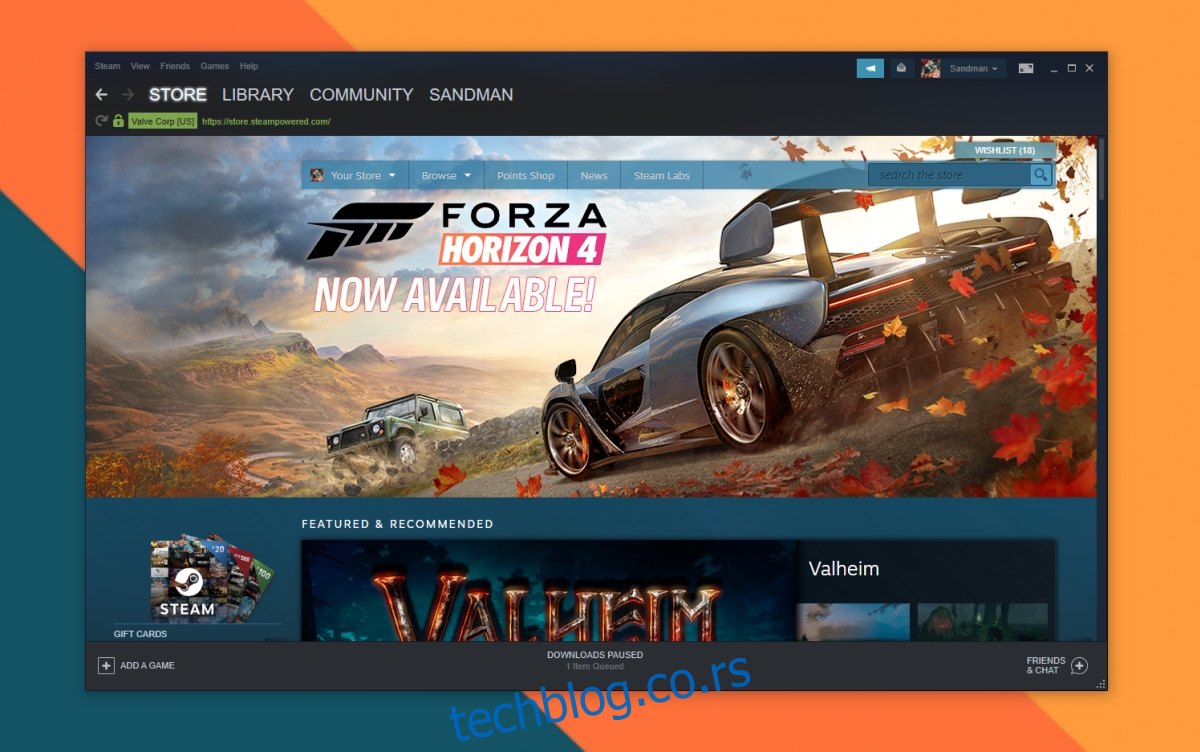
Rešavanje problema sa rušenjem Steam igara pri pokretanju
Iako nije čest slučaj, može se desiti da se Steam igra zatvori odmah nakon pokretanja. Ako se igra uopšte ne otvara, ili je radila bez problema pa iznenada prestala, možete probati sa ovim rešenjima.
Ažuriranje Steam aplikacije
Steam se redovno ažurira, i to se dešava svaki put kada otvorite aplikaciju. Ukoliko ne gasite računar ili ne zatvarate redovno Steam, ažuriranja se možda neće instalirati. Ako je Steam dugo vremena neažuriran, moguće je da će igre početi da stvaraju probleme.
Zatvorite Steam klijent.
Ponovo pokrenite Steam klijent.
Dozvolite mu da preuzme i instalira sva ažuriranja.
Pokušajte ponovo pokrenuti igru.
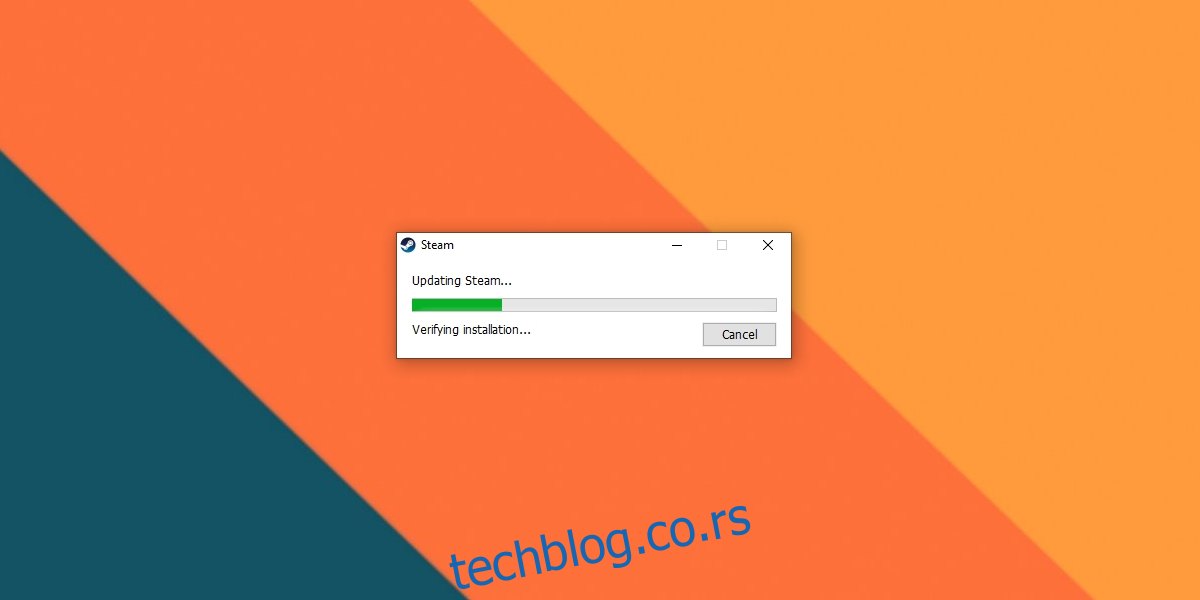
Ažuriranje igre
Steam igre se najčešće ažuriraju pre samog pokretanja. Čak i ako niste zatvorili Steam, igre će se i dalje ažurirati pre nego što se otvore. Međutim, spora internet konekcija ili preuzimanje koje je u toku mogu sprečiti pokretanje igre ili uzrokovati njeno automatsko zatvaranje.
Otvorite Steam.
Idite u svoju biblioteku igara.
Odaberite igru iz liste na levoj strani.
Kliknite na dugme „Ažuriraj“.
Proverite u odeljku za preuzimanja da li je ažuriranje završeno.
Pokrenite igru i trebalo bi da radi bez problema.
Napomena: Neke igre blokiraju korisnike da igraju ako nisu ažurirane, stoga je preporučljivo redovno ažurirati svoje igre, pogotovo one koje se igraju online.
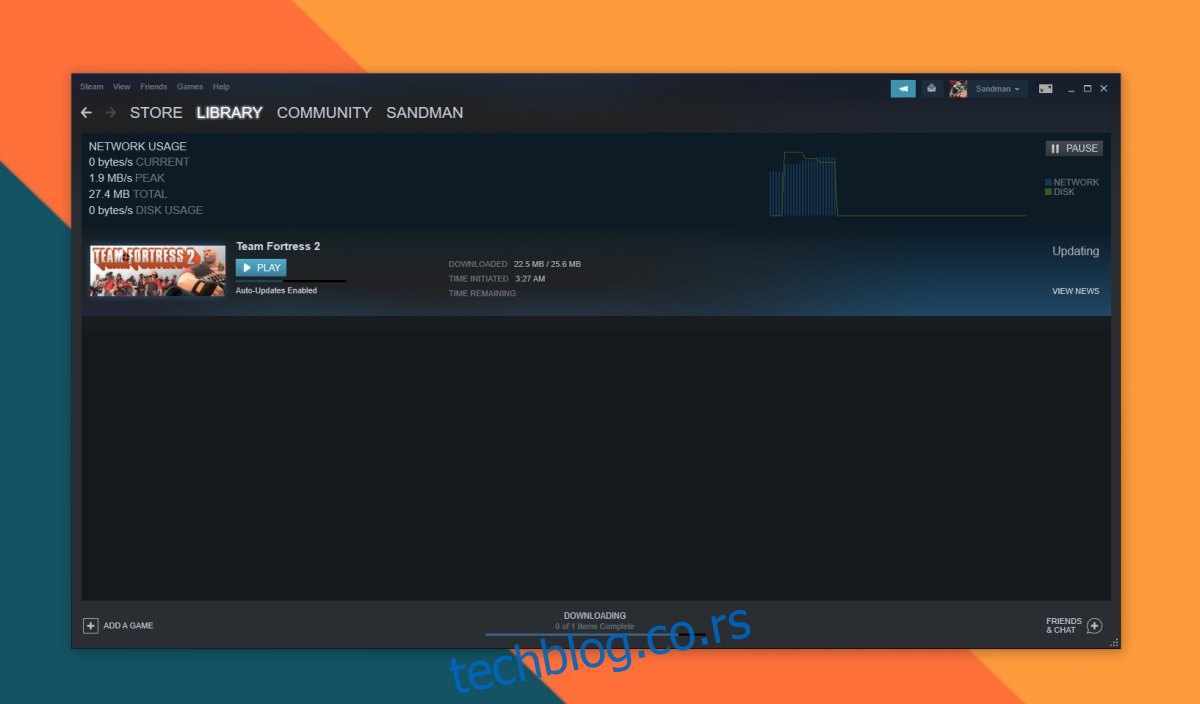
Provera integriteta fajlova igre
Fajlovi Steam igara mogu se oštetiti. To se može desiti ako ste nedavno premestili sigurnosnu kopiju igre ili samu igru sa jednog diska na drugi. U ovom slučaju, trebalo bi da proverite integritet fajlova igre.
Otvorite Steam i idite u svoju biblioteku igara.
U listi igara sa leve strane kliknite desnim tasterom miša na igru koja pravi problem i odaberite „Svojstva“.
Idite na karticu „Lokalne datoteke“.
Kliknite na dugme „Proveri integritet datoteka“.
Steam će proveriti datoteke i popraviti eventualne probleme koje pronađe.
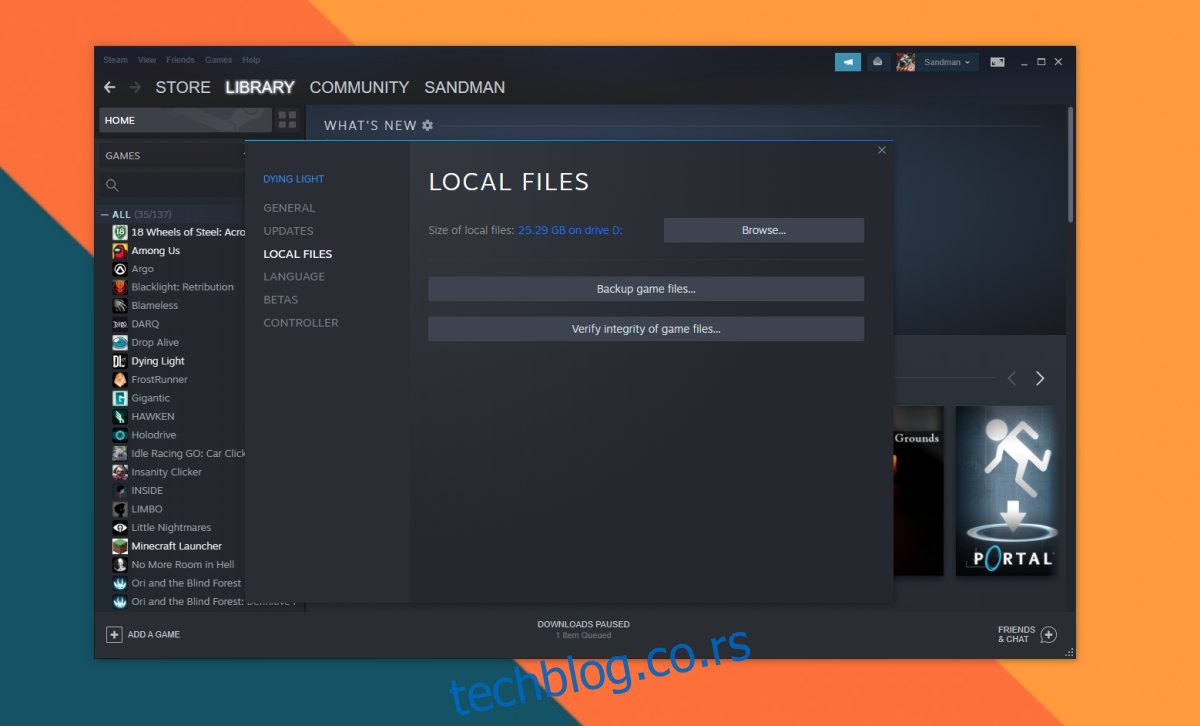
Deinstaliranje i ponovna instalacija igre
Ako Steam ne može da popravi probleme sa fajlovima igre, moraćete da deinstalirate i ponovo instalirate igru. Pre toga obavezno napravite rezervnu kopiju igre, jer nema garancije da će fajlovi igre biti sačuvani.
Otvorite Steam i idite u svoju biblioteku igara.
Desnim klikom miša odaberite igru i zatim „Upravljanje > Deinstaliraj“.
Ponovo preuzmite igru.
Napomena: Deinstaliranje igre ne znači da ćete dobiti povraćaj novca. I dalje posedujete igru i možete je preuzeti bez ponovne kupovine.
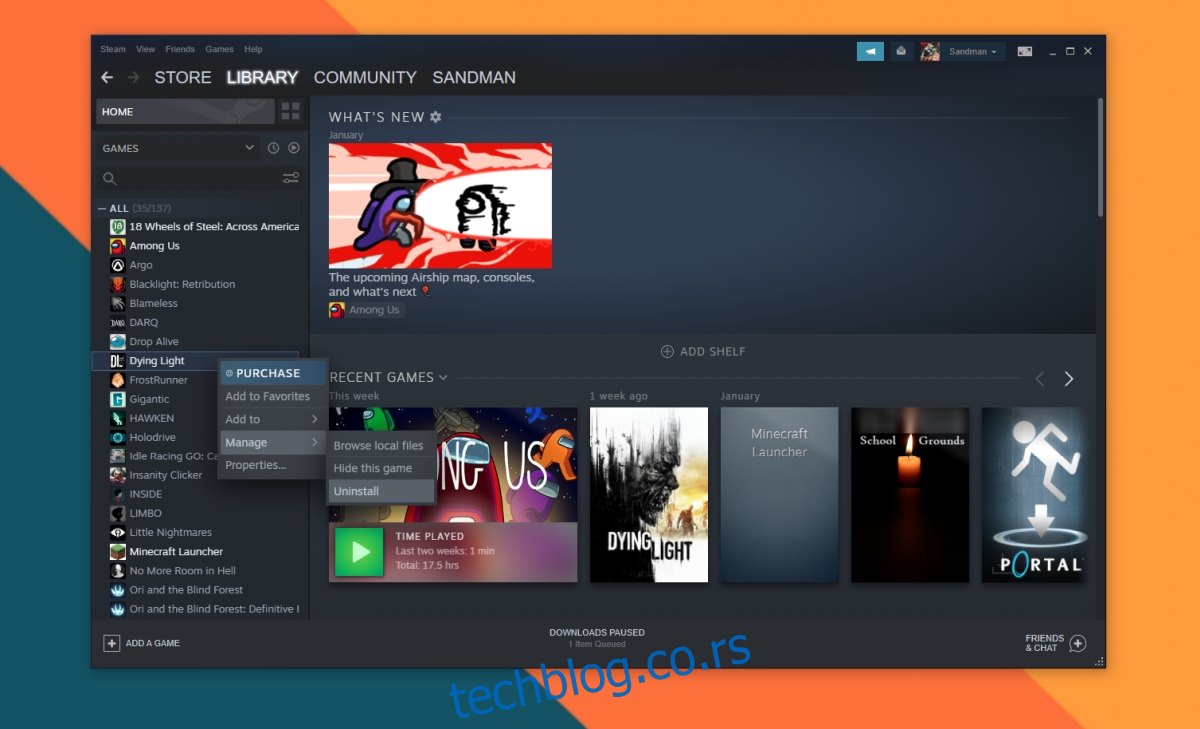
Ispraznite Steam DNS keš
Steam klijent uključuje veb pregledač koji može prikazivati stranice Steam igara. Ovaj pretraživač nije najsavršeniji i može uzrokovati probleme sa igrama. Ispraznjavanje Steam DNS-a može rešiti te probleme.
Otvorite svoj pretraživač.
U adresnu traku unesite sledeće: steam://flushconfig/ i pritisnite Enter.
Zatvorite i ponovo pokrenite Steam.
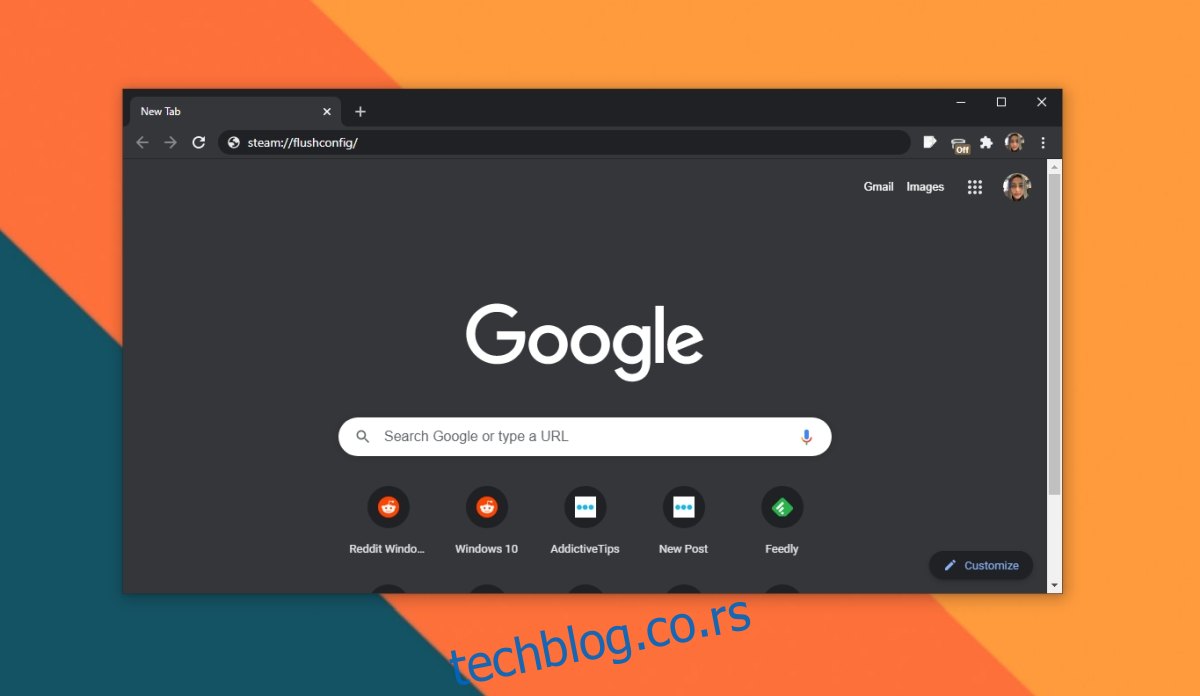
Zatvorite druge aplikacije
Ako vaš računar jedva ispunjava minimalne hardverske zahteve za igru, teško će se pokrenuti ako su u isto vreme otvorene i druge aplikacije. Zatvorite sve aplikacije i pokušajte ponovo pokrenuti igru.
Zaključak
Steam igre su uglavnom veoma stabilne. Čak i ako je igra stara nekoliko godina, sve dok je dostupna na Steam platformi, radiće na svakom računaru na koji možete da instalirate Steam. Ove osnovne koraci bi trebalo da reše probleme koje imate.